一個上線專案除了開發之外,最重要的事情就是備份,功能程式寫得在好,遇到伺服器掛掉,資料遺失等於災難。
所以接下來介紹 Azure WebAPP 備份,個人使用兩種方式:Azure自帶備份、Git自製備份,兩者最大差別:前者要錢後者不用錢,前者方便後者麻煩。
【第一步】在WebAPP > 備份 > 點擊應用程式設定備份圖片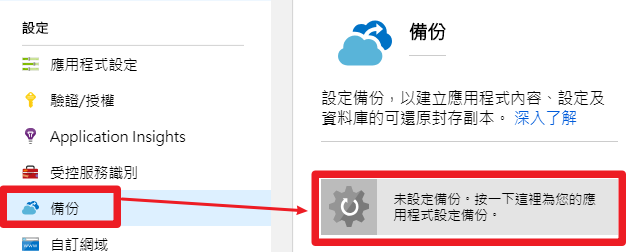
【第二步】需要先建立或引用現有的 Azure儲存體 ,點擊 儲存體設定 > 建立儲存體帳號、容器 ,如圖片:
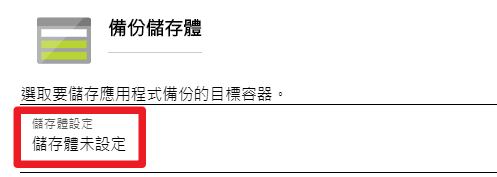
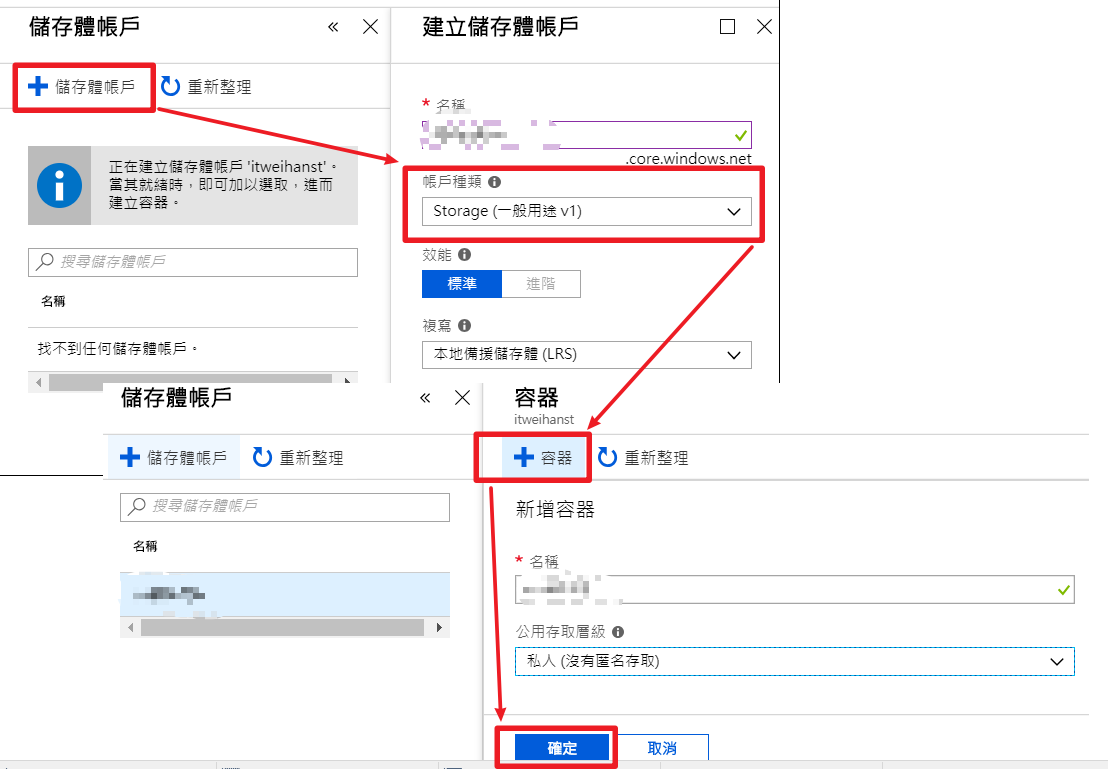
【第三步】開啟備份排程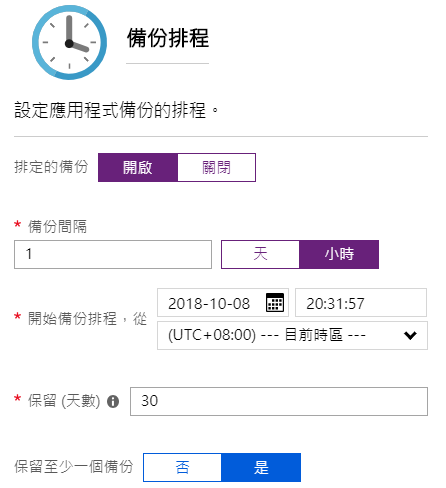
【第四步】等啟動完後可以發現多出還原選項,還原方式是簡單GUI操作:選擇還原時間點 > 還原方式(覆蓋or新增) > 確定 :
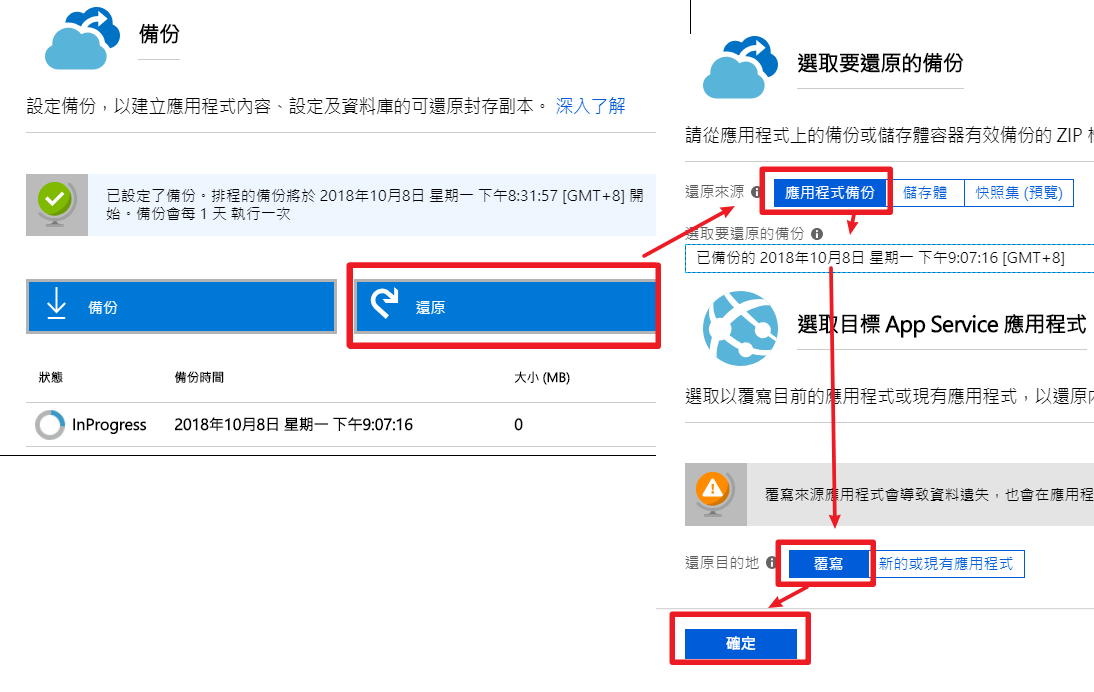
這麼方便、好用的功能,相對的也就需要付錢,免費版本是不能使用的,所以有了第二種方法

相比Azure自動備份,多了繁雜的設定。
【第一步】首先需要到 Azure DevOps 建立一個專案,使用原因在 Azure DevOps 提供免費的 Private 專案,假如讀者想使用其他平台 Github 也是可以的。
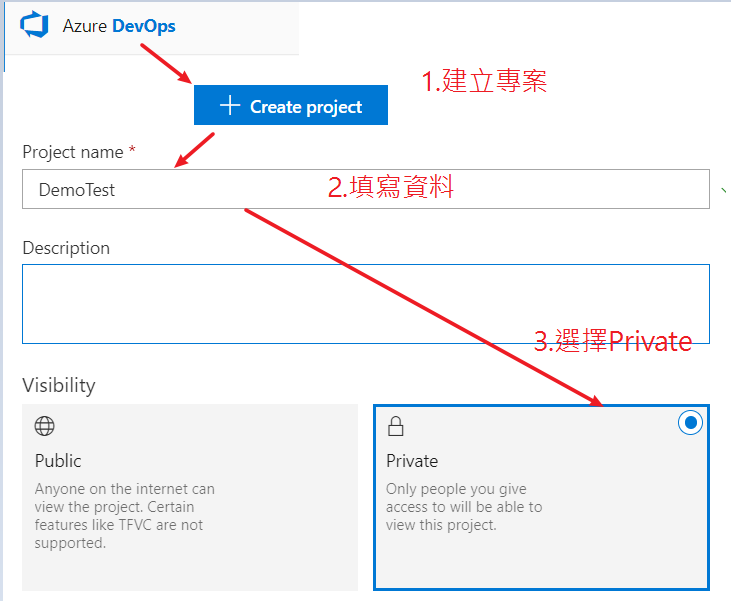
到 Repos 複製 HTTPS 內容:
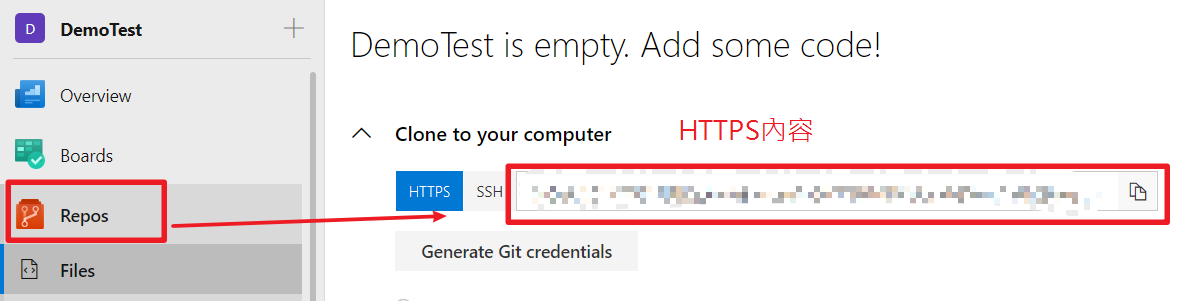
【第二步】接著到 App Service Editor Git 初始化respository :
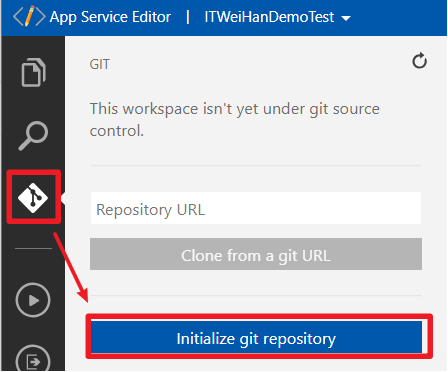
【第三步】點擊 Open Kudu Console
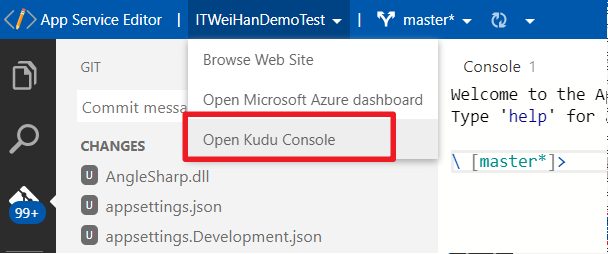
可以看到 console 命令行畫面,接著找到網頁的根目錄,使用 cmd 進到 wwwroot 目錄看到剛剛建立的 .git 資料夾
cd site\wwwroot
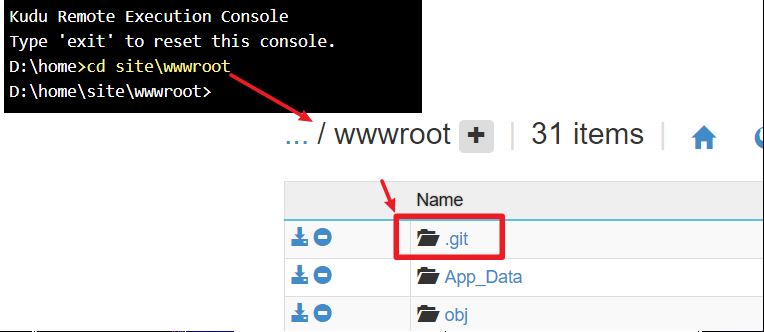
使用剛才複製的 Git HTTPS 連結,建立一個Remote:
Git remote add <名稱> <GIT HTTPS>

拉取的時候,會發現沒有權限

這時候需要到 DevOps > Repos > Generate Git Credentials > 建立密碼
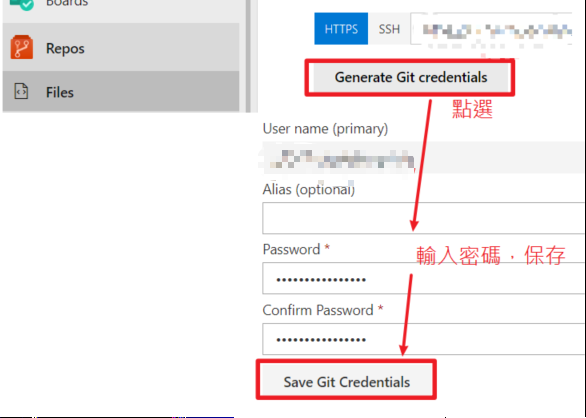
接著將 DevOps Repos 帳號,密碼帶入 Remote Url ,這邊要特別注意,微軟帳號許多是信箱所以會有@符號,要記得替換成%40避免報錯
git remote set-url <名稱> https://<帳號>:<密碼>@<HTTPS@後面字串>

添加版控資料並commit :
Git config user.name "名稱"
Git config user.email "信箱"
Git Add *
Git commit -m "註解"

最後做推送動作:
Git push -u <遠端名稱> <Branch名稱>

完成後可以看到資料版控備份在 DevOps Repos ,不用擔心資料遺失了。
像是筆者個人Blog網頁使用XML存取資料,就是使用Git備份,當系統資料異常或是不小心修改錯文章內容時候都可以用版控回復。
介紹到這邊,讀者可以發現目前只能手動備份,每次都需要上線command,這樣也太麻煩,所以明天會接著介紹如何製作Git備份排程器。
紀錄:第三天,Azure總花費金額:0
